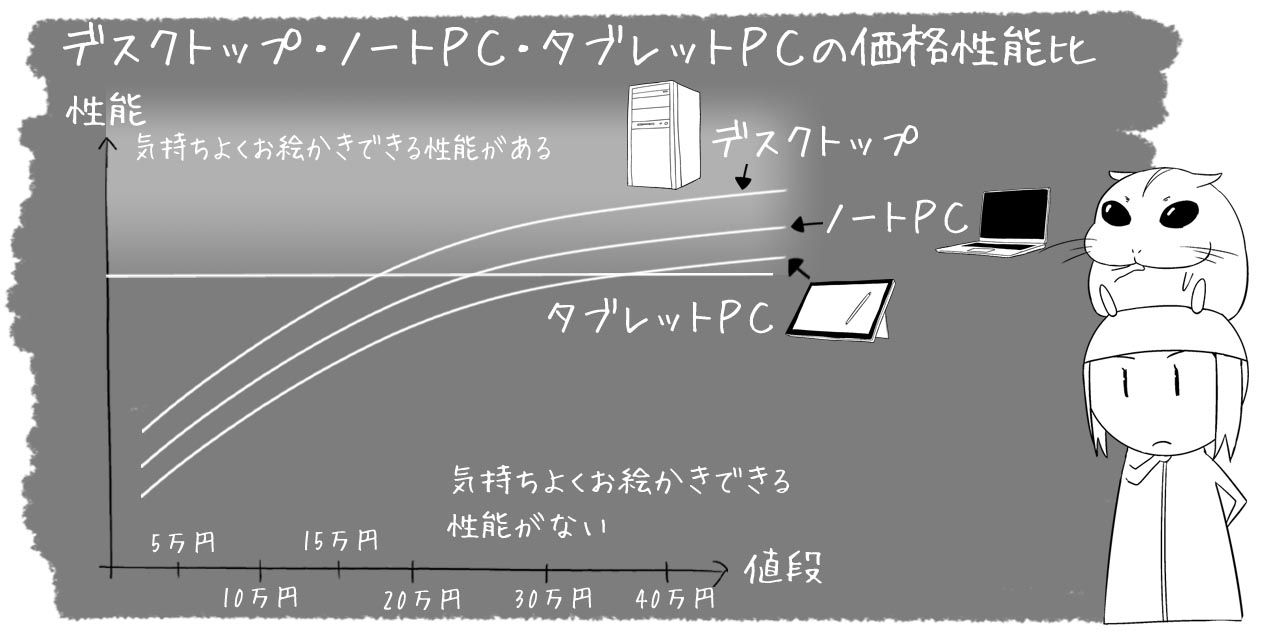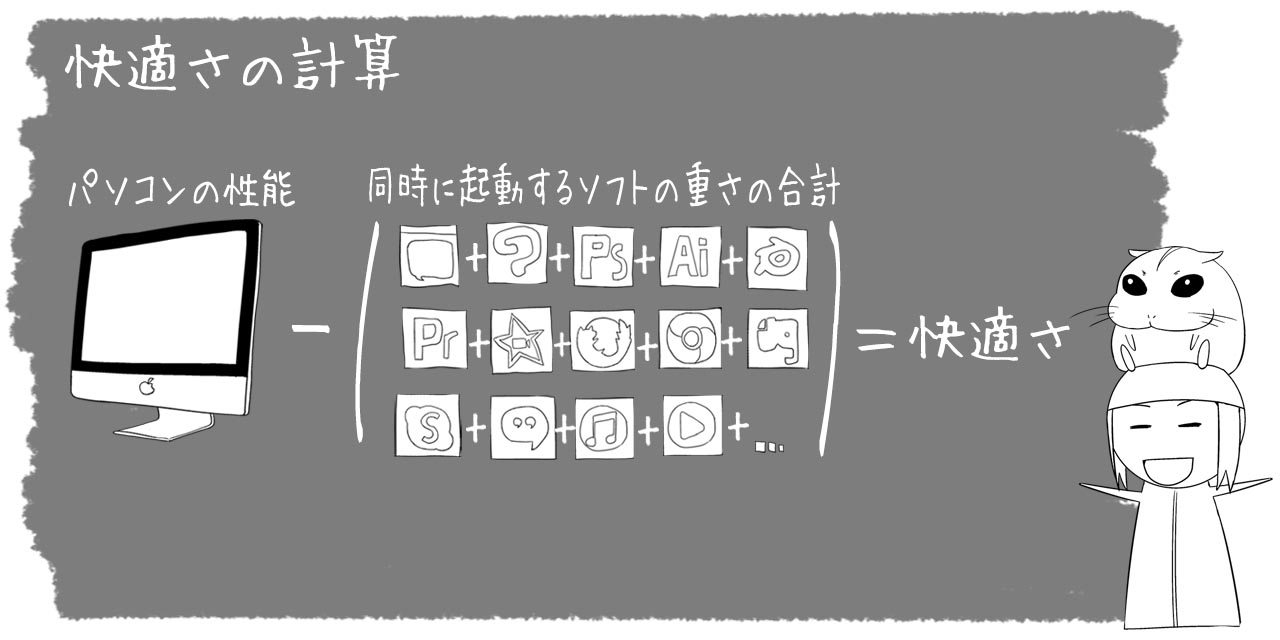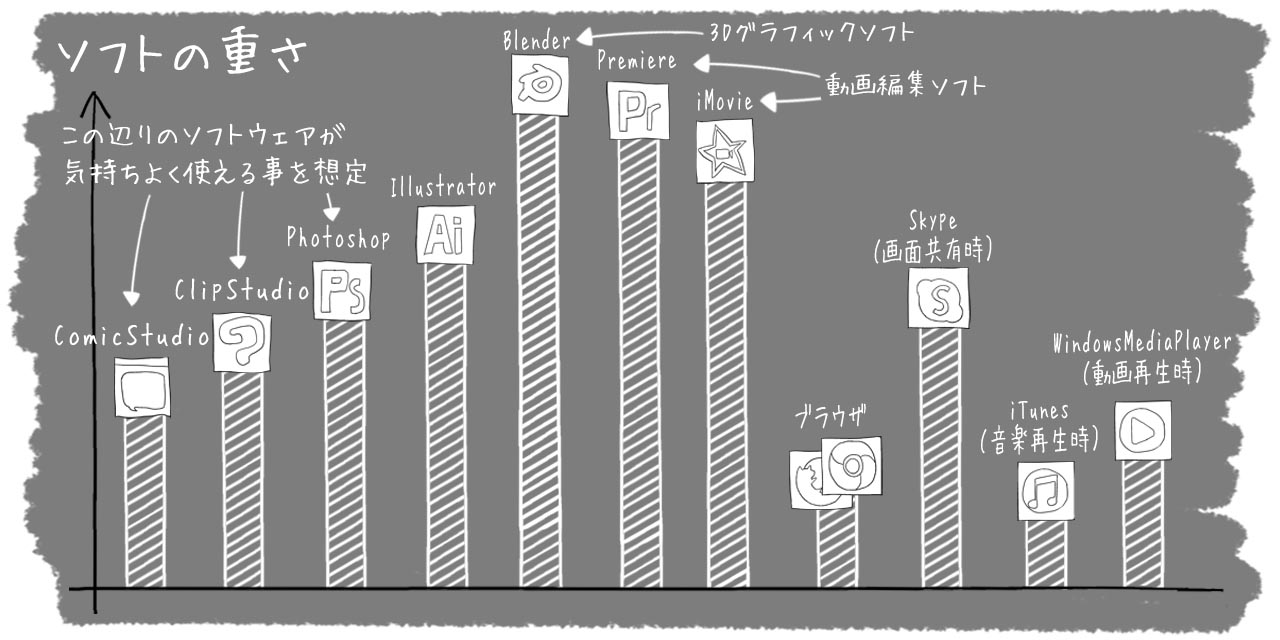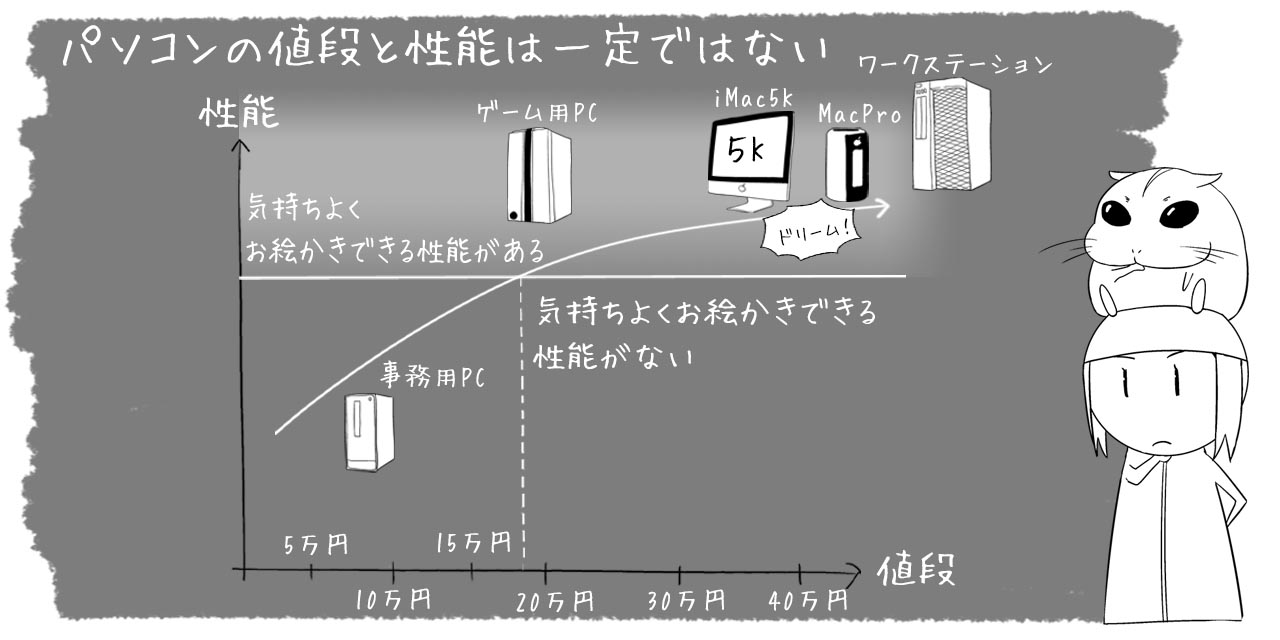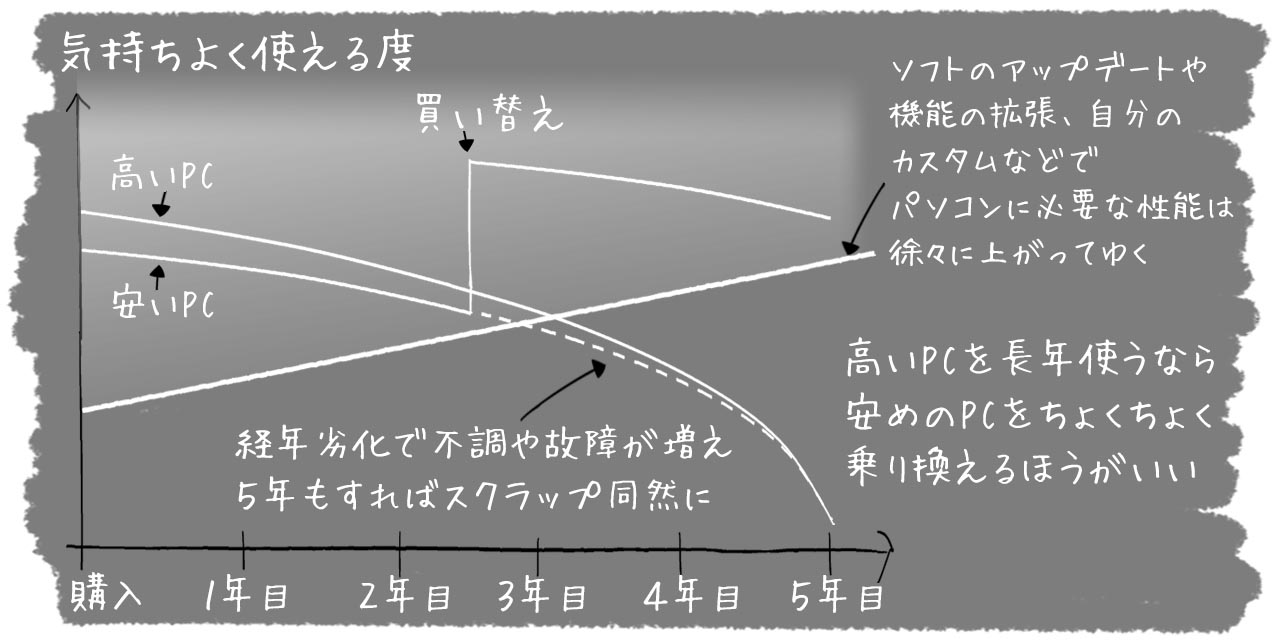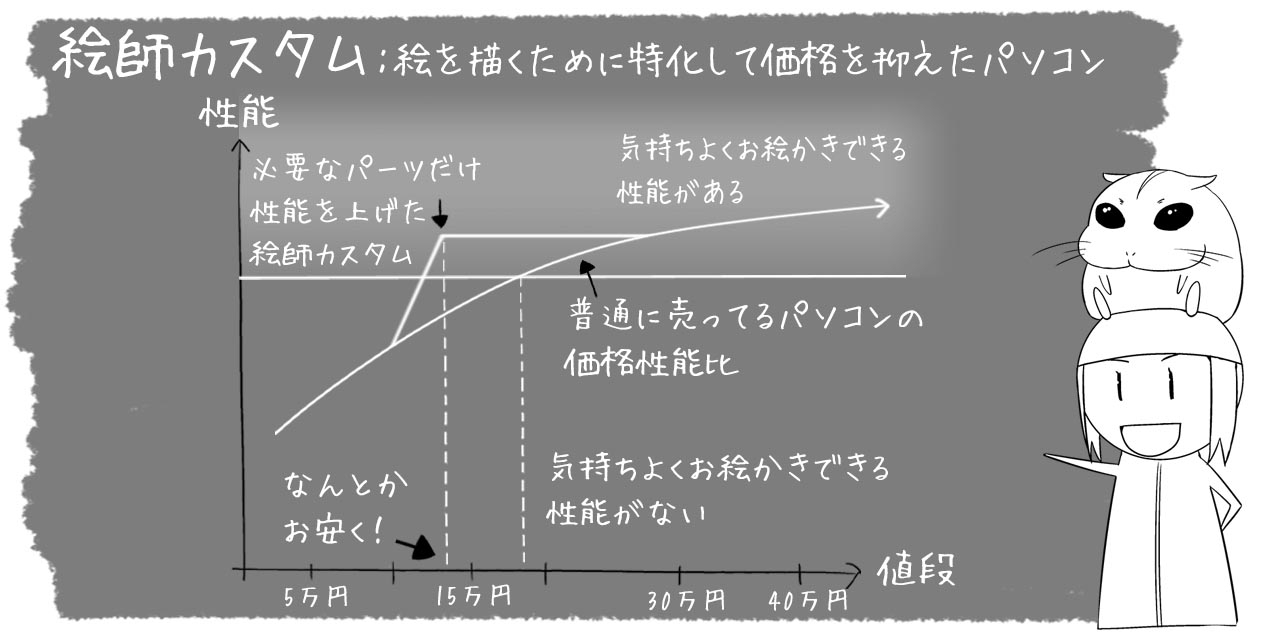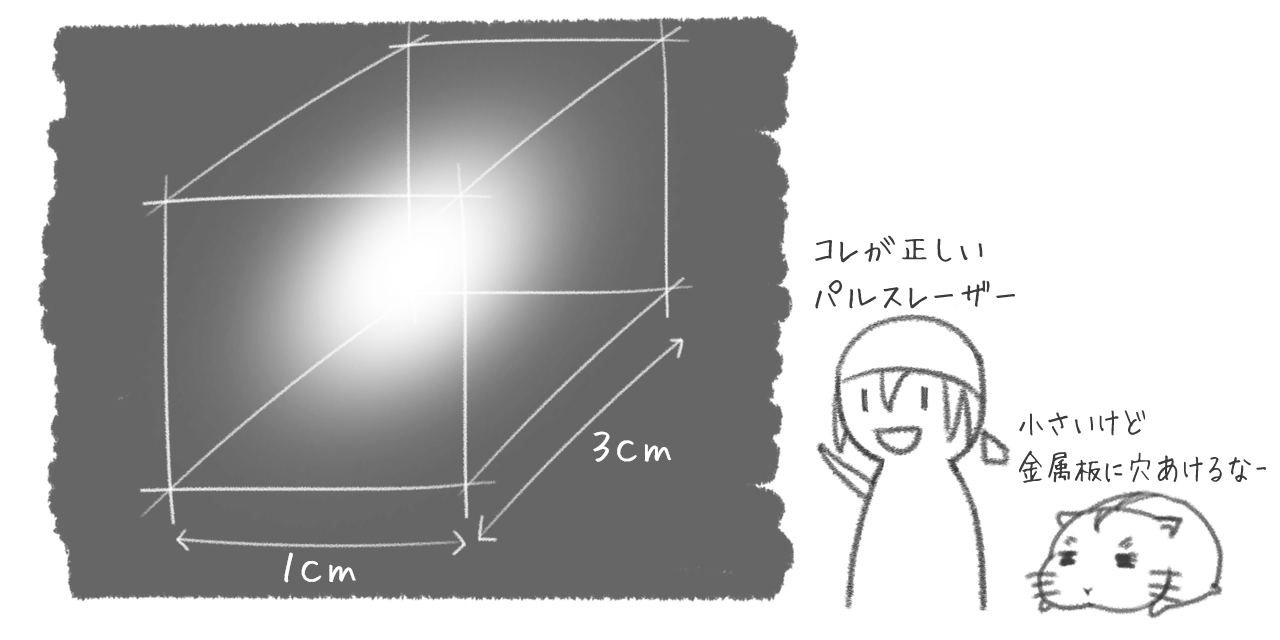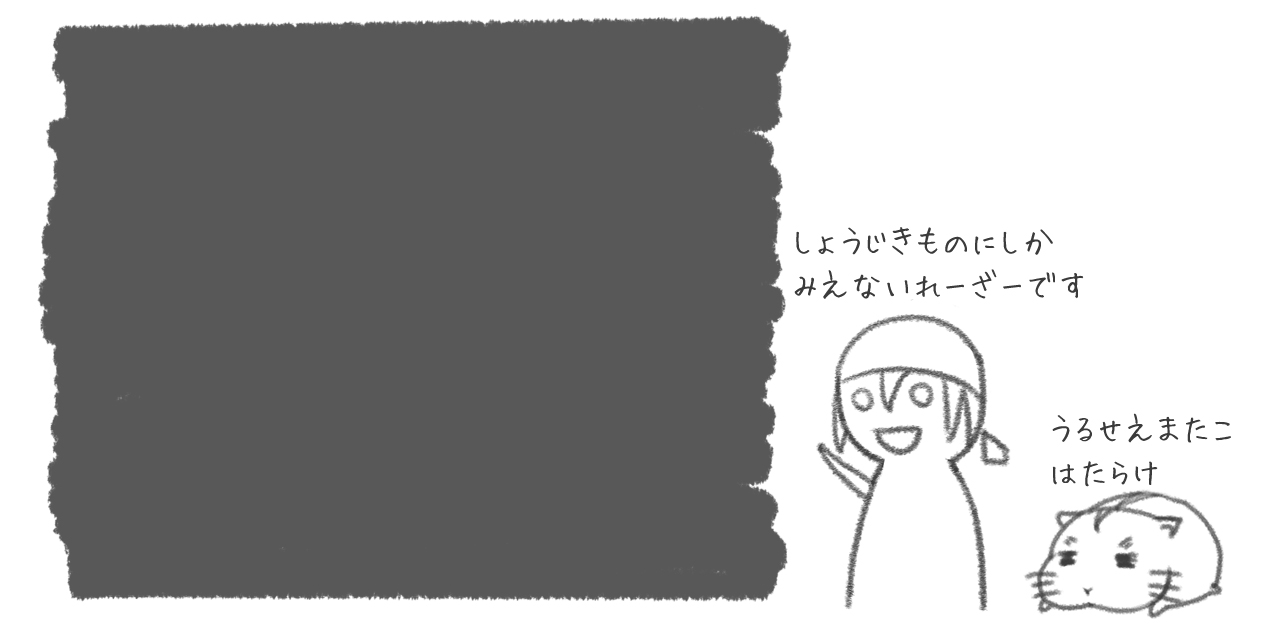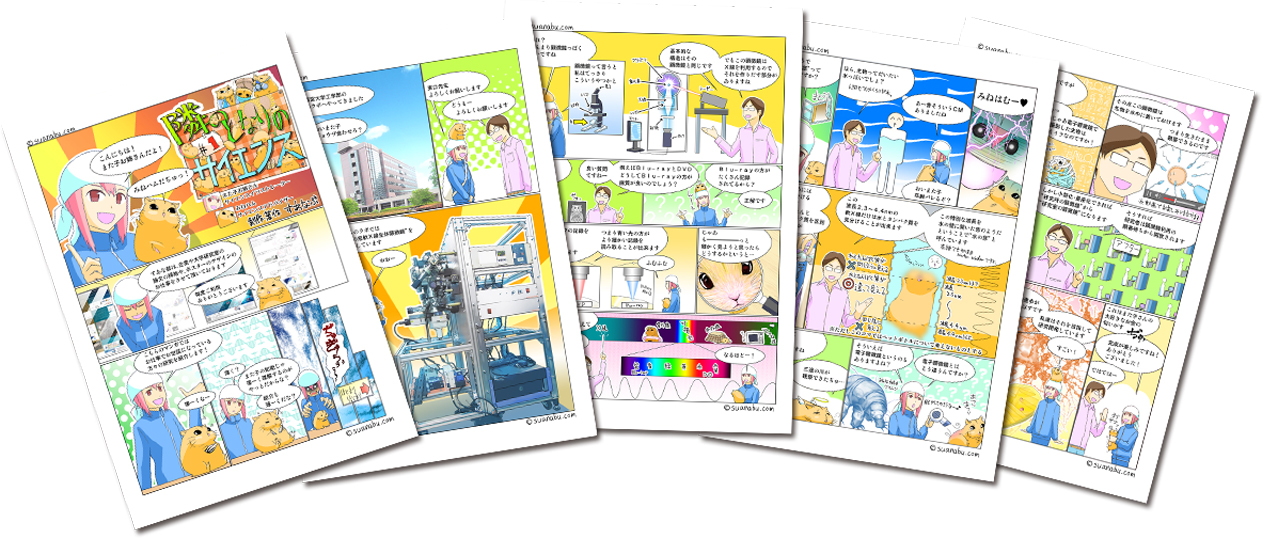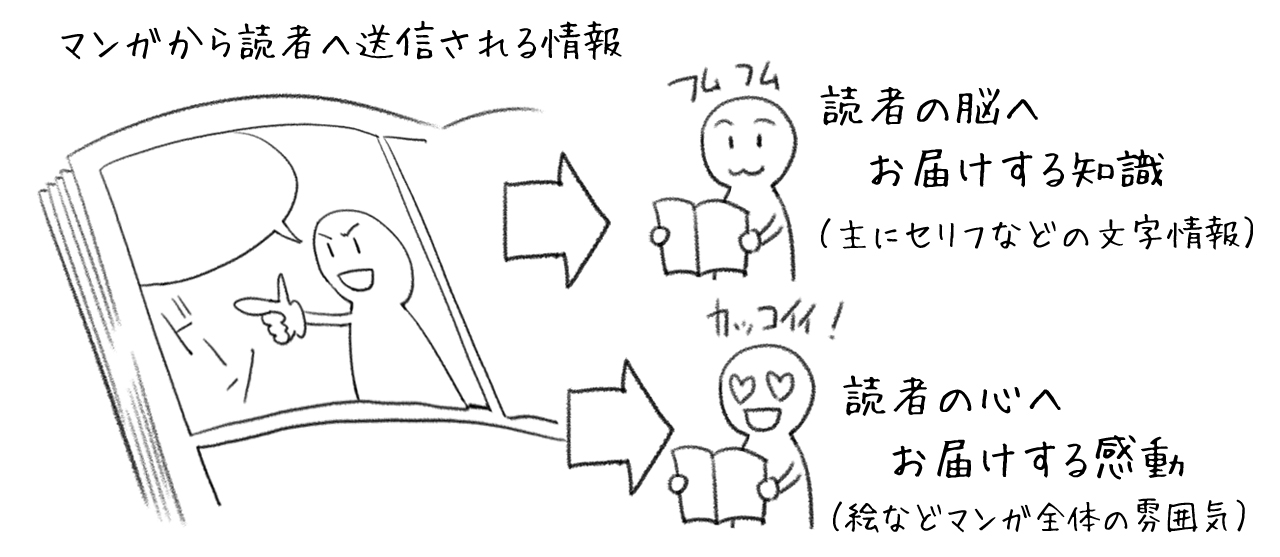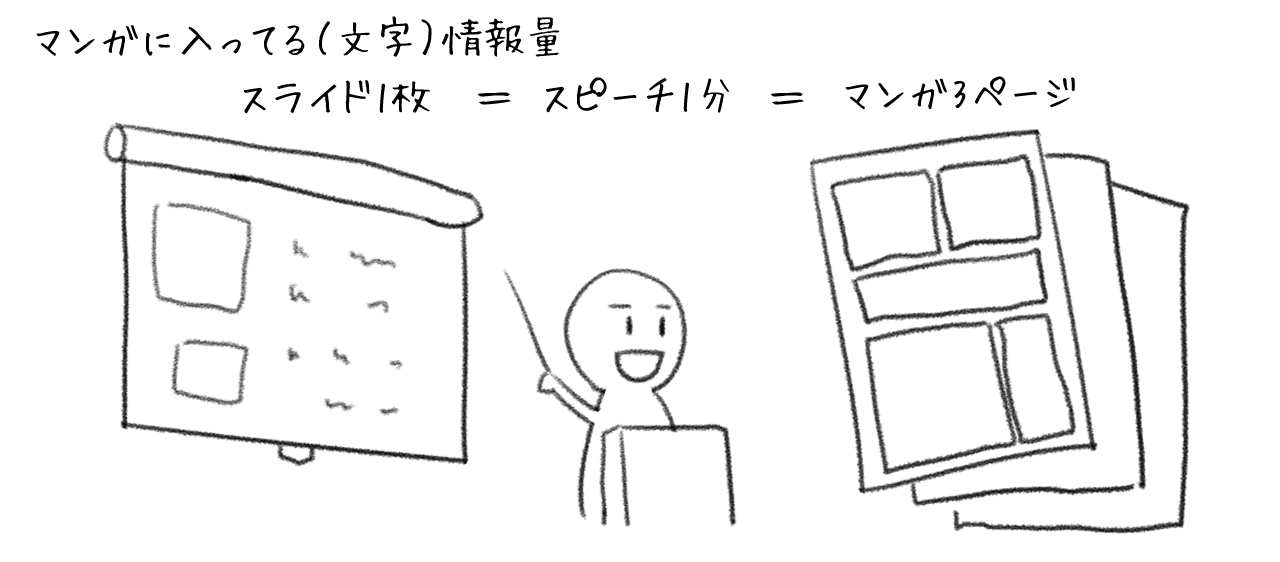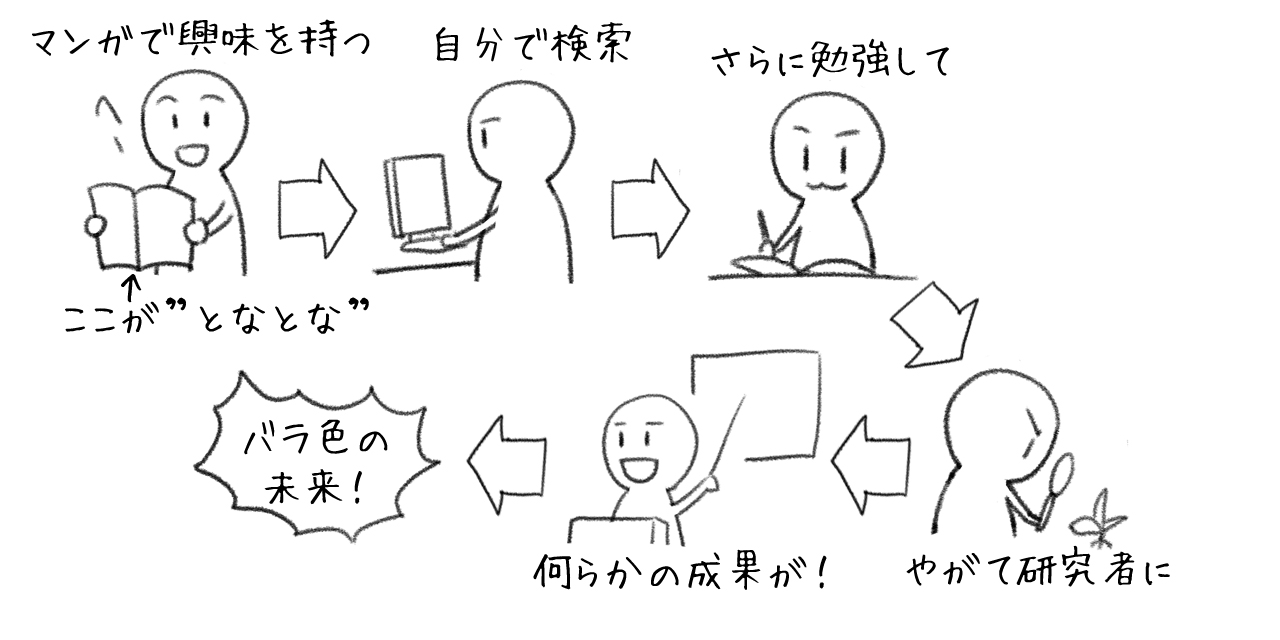このページは2話目です。
1,「快適」とはどういうことか?
2,快適に絵がかけるパソコン「絵師カスタム」を作る(このページです)
3,いつかかならず訪れる故障に備える
必要に応じて移動してください。
絵師カスタムのポイントになるパーツ
気持よく絵を描くためのパソコン「絵師カスタム」に関連したパーツはそれほど多くはありません。ただ、もう今すぐ欲しい、長文だるいという人はこちらのリンクからどうぞ。結構いい所を突いた品揃えがあります。
マウスコンピュータ クリエイター向け、エンジニア向けパソコン
さて、それじゃあ絵師カスタムでポイントとなるパーツを説明しましょう。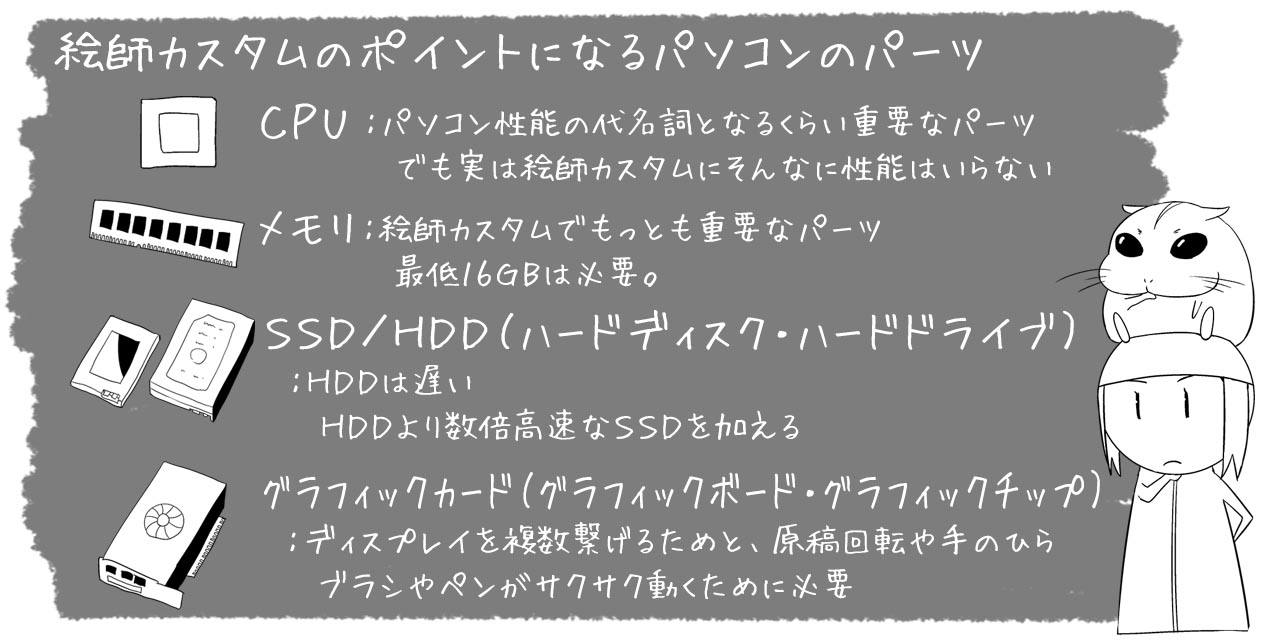
端的にパソコンの性能を示すパーツとして、CPUというパーツがあります。略さずに日本語訳すると「中央演算処理装置」。色々できるとはいえ、実はパソコンは計算機なのですが、一番中心となる計算装置、というような意味です。ところが、もはやお絵かきはそれほど重たい計算ではないので、絵師カスタムではあまり重要ではありません。とりあえず4コアあればそれで大丈夫です。
一方でメモリはとても重要なパーツです。とにかく同時に起動するソフトが多くなるのがお絵かき。それでもサクサク動くには、大容量のメモリが必要です。最低でも16GB、できれば32GBあると良いでしょう。このメモリ容量は、一般的なパソコンでは余り見られないので、カスタムする必要があります。
それから、SSDも重要なパーツです。パソコンをつかっていて発生する待ち時間のほとんどは、HDDがモタモタしてるのを待っている時間です。このHDDをより高速にしたのがSSDで、HDDの10倍程度の速さがあります。10倍速いということは、待ち時間が1/10になるということ。例えばパソコンやソフトの起動を待っている時間が1/10になります。こういった待ち時間を減らすのは、実は大きな意味があります。
絵がうまくなりたいのなら、自主練が欠かせません。しかし、暇な時間にサッとペンを取るのはなかなか気が重かったりします。そこで一瞬でも「絵を描こう」と思った時、気がそがれる前に「原稿が表示されている」のは、とても重要な事です。
ただし、SSDは高価で、容量が少ないのが欠点です。そこで自分で作った絵や資料を保存するために、別にHDDが必要です。
グラフィックカードもそこそこ重要なパーツです。まず第一に、複数のディスプレイをつなぐのに必要なことが多いでしょう。ディスプレイによって接続可能な端子は色々あるので、すでにディスプレイを持っている場合は、そのディスプレイの端子をよく調べてグラフィックカードを選びます。それから第二に、もともとグラフィックカードの役目は「画面表示に関する計算を速くする」ことです。お絵かきの時、大きなブラシがスイスイ動くか?原稿の回転や手のひらツールがサクサク使えるか?といった部分に関連しています。とはいえ最近のグラフィックカードは3Dゲームが快適に遊べることを目指してとても性能が良いので、グラフィックカードには2万円も当てれば十分です。
もし予算が足りなくて、どうしてもカスタムするパーツを減らしたいなら、優先順位は
メモリ>SSD>グラフィックカード
が良いでしょう。
絵師カスタムの元になるパソコンはどこで調達すればよいか?
パソコンのカスタムをするには、BTOメーカーで注文するか、パソコンパーツショップで全てのパーツを揃えることになります。BTOメーカーとは、購入時にパソコンパーツの入れ替えを指定できるメーカーのことで、DELLやHP、マウスコンピュータ、Appleなどがあります。パソコンパーツショップでも同様のシステムを備えたショップは多く、PCワンズやドスパラなどがあります。
どちらでも良いとは思いますが、価格を抑えたいならBTOメーカーの方が良いでしょう。大量に販売しているので、薄利多売で少し安くすみます。また、ケースが良く出来ていて、後々自分でいじりやすいのもポイントです。
一方でBTOメーカーは、入れ替えたいパーツの値段が、Amazonなどで買うより高めです。ですからBTOメーカーで基礎的なパソコンを買っておき、入れ替えたいパーツはAmazonやヨドバシで注文して自分で組み込むという手もあります。
故障についてはまた次の話で触れますが、故障した時、自分でパーツを入れ替えて修理できるというのは重要なスキルです。ですので、ここはひとつ修理の時に備えて、練習のつもりでBTOでは基礎的なパソコンにしておいて、自分で別に買ったパーツを入れ替えるというのをおすすめします。(※それぞれのパーツには入れ替え難易度があります。もう少し下の方で説明しますので、ここで注文ボタンをクリックする前に、もうちょっと読んでみてください。)
デスクトップ型か、ノート型か、タブレットPCか?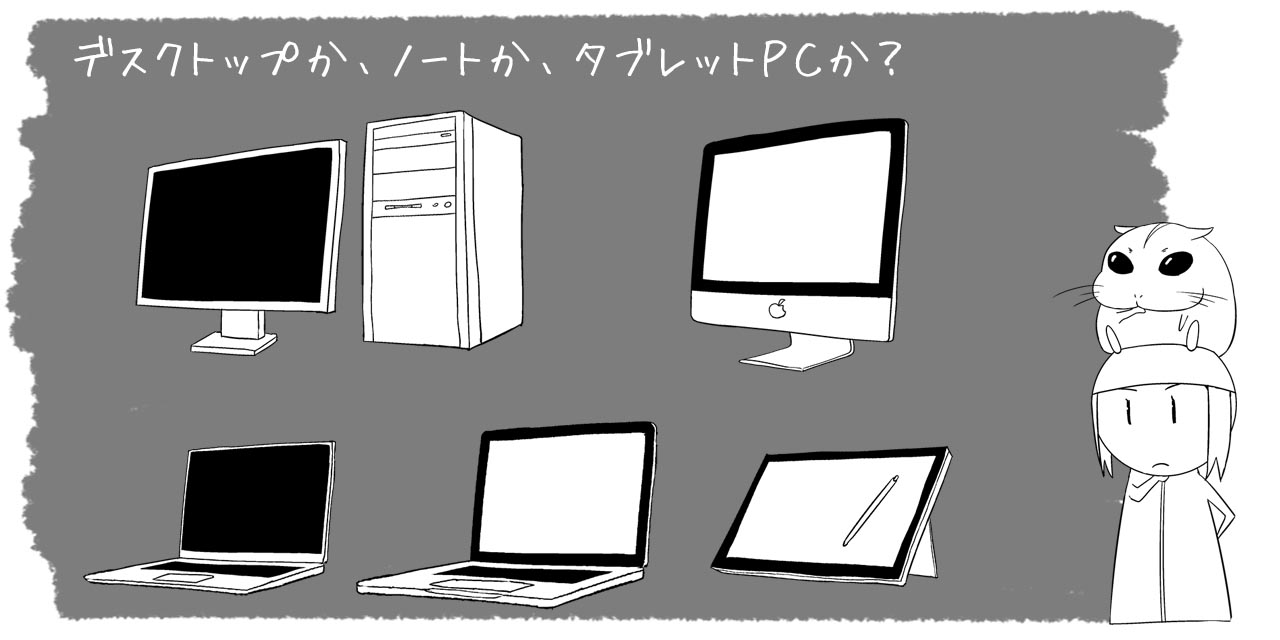
パソコンは、大まかに分けて「デスクトップ型」「ノート型」「タブレットPC」の三種類があります。夫々一長一短ですが、むしろ「用途に応じて使い分ける」位のつもりが良いでしょう。
デスクトップ型
メリット:コスパが良い・自分で改造修理しやすい
デメリット:でかい・持ち運べない・ディスプレイやキーボード、マイクなどが別途必要
ノート型
メリット:どこでも作業できるし、打ち合わせの時などに便利・ディスプレイやカメラ等ひとしきり付いている
デメリット:自分で改造修理しにくい・姿勢が限定されるので疲れやすい・お値段がちょっと高い
タブレットPC
メリット:どこでも作業できる・アナログで絵を描くのに近い感覚で描ける・周辺機器がほぼいらない
デメリット:お値段が高い。・自分で改造修理はほぼ不可能
ノート型やタブレットPCは、小さなスペースの中に巧みに部品を詰め込んであるので、どうしても「良い牛肉」を使う必要があります。ですので同じ価格なら、それぞれちょっと性能が悪くなります。特にタブレットPCは、そのペンの機能が難しい所です。事実上業界標準となっているWACOMというスタイラスペンメーカーがありますが、このWACOM製のスタイラスペンを搭載している機種は数が限られ、中でも満足行くスペックを持っている物は非常に高価です。
というわけで、ここではデスクトップ型をお勧めします。
ですが、サブとして、予備用としてなら、デスクトップ型ではなく、ノート型、特にタブレット型をお勧めします。出かけるときに持ち歩いて、サッと絵がかけるのはデスクトップではありえない利点です。
カスタム元にするパソコンの想定されている用途は?
一口にデスクトップ型と言っても、おおまかに事務用・ゲーム用・ガチクリエイター用の三種類があります。このうちどれをベースにいじるべきか?という問題があります。概ね「ソコソコ高スペックな事務用をさらに高スペックにカスタムする」と「基礎的なゲーム用のパーツを上げたり下げたりする」がオススメです。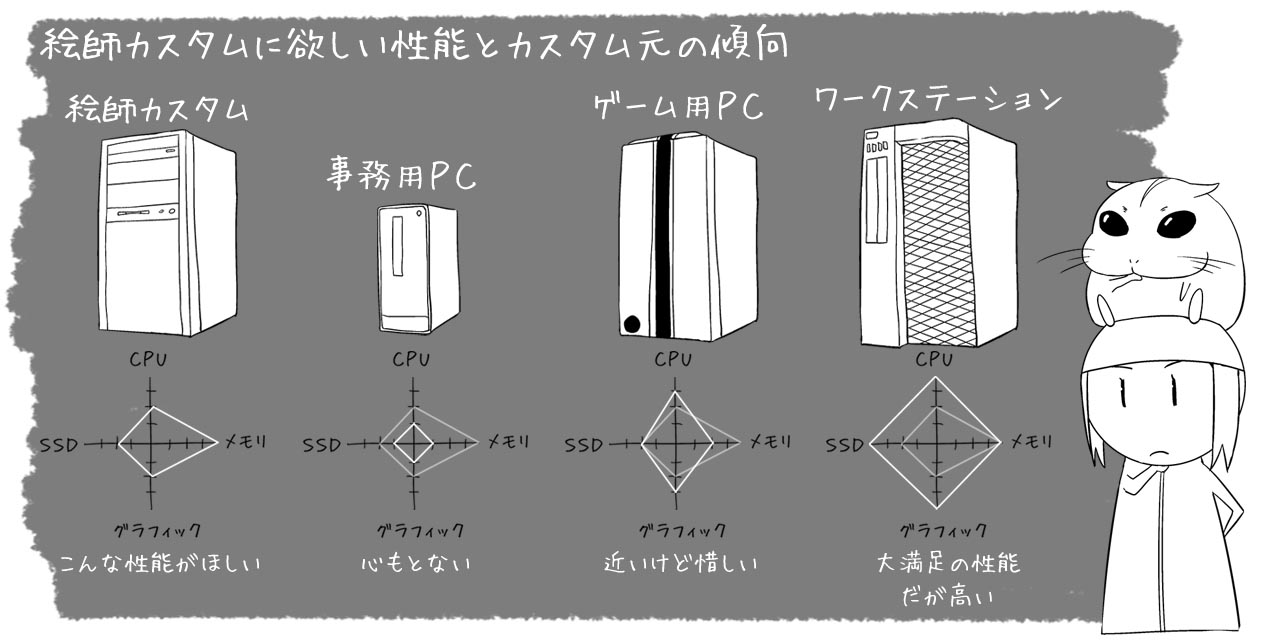
ガチクリエイター用のパソコンは、もはやパソコンとは呼ばず、ワークステーションと呼びます。AppleならMacPro。まさにプロがワークするためのマシンということですね。この性能で文句があったらそれはワークステーションではなく使う人の腕の問題というくらい素晴らしい性能ですが、とても高いので、いつかたっぷり稼いだ時の夢ということにしておきましょう。
パーツの入れ替え難易度について
それぞれカスタム・交換修理するパーツには、交換する難易度があります。自分でいじるのが面倒くさい、パソコンの中を開けて数万円もするパーツを触るのは怖いという人は、難易度を見て、簡単なパーツの入れ替えだけに留めるというのも選択肢です。
結局どのパーツの入れ替えも「ケース次第」ではあるのですが、だいたいこのような難易度になっています。特にHDDは故障しやすいので、SSD/HDDは入れ替えやすいようにできています。とりあえずここだけ自分で変えてみるというのも良いでしょう。
Windowsか、Macか?
さて・・・そろそろこの問題にも触れなければなりません・・・。
これは揉めるんですよねえ。なるべく触れたくないのですが・・・私はWindowsとMac、両方使ってるので、なるべく公平にちょっとそれぞれの違いについて説明してみます。
まず単純に性能と価格を比較してみましょう。なんとなくMacは高いという気がしますが、概ねその通りです。
しかしこれにはちょっと裏があります。
Macはスペックに出にくいところで、チョコチョコと良いパーツをつかっています。例えばiMacだったらディスプレイがセットになってるわけですが、このディスプレイがなかなか優秀で、単品で買ったら結構値の張るスペックのものを搭載しています。他にも放熱が少ない部品を使うので音が静かとか、スピーカーが妙に良い、とか色々あります。一方でWindowsの場合は選べる製品が多いので、重要視しない部分のコストを下げるという選択がある、ということなのです。もしMacと同じ品質であらゆるパーツを選ぶと、このようになります。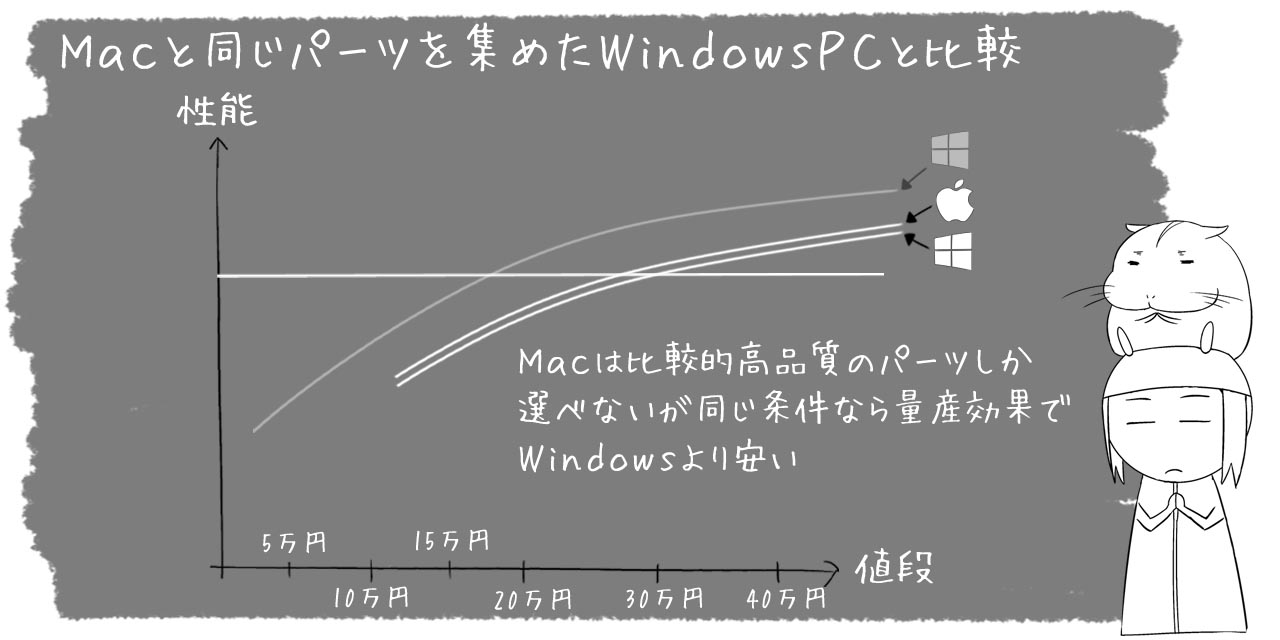
Macの良しとする基準と、自分の求める基準が合致すれば、むしろMacの方が少し安くつきます。
この他にも、さまざまなところで違いが見られます。例えばMacは、「クリエイターはパソコンに詳しい必要はない、自分の専門分野に詳しくあれば良い」というふうに作られています。これは様々な部分で、買ってきてそのままで何となく使いやすいというふうに影響してきます。ただ逆に言いうと、もし故障した時、自分で修理するのは難しいということでもあります。Macは、故障に備えて予備にもう一台持っておくか、壊れたらすぐに買いにくというのが解決策です。ただ、別のMacさえあれば、環境の回復はケーブル一本を繋いで、数十分待つだけです。
まま、違いは他にもいっぱいあるのですが、個人的には「周りにいる人が、WindowsとMac、どっちを使っているか?」で決めるのが良いと思います。
大体一般用途やマンガ・イラストの世界ではWindowsが多く、印刷やデザイン・エンジニアの人はMacが多いようです。使ってる人が多ければ、困ったときに訪ねやすいというのは大きなポイントです。とりあえず、周囲の人にそれとなく聞いてみましょう。(すっごい論争になったりするので、「それとなく」が大切ですよ。)
さて、次はいつか必ずやってくる、パソコンが壊れた時に備えるというお話です。